'>

' Nabigo ang NVIDIA Installer 'Ay isang karaniwang error sa Windows 10. Kung nakakuha ka ng error na ito kapag nag-install ka ng mga driver ng NVIDIA, subukan ang mga solusyon na nakalista namin dito upang ayusin ito.
Bakit mo nakuha ang error na ito?
Matapos mong i-upgrade ang iyong system sa Windows 10, susubukan ng Windows Update na mag-download at mag-install ng mga driver ng GPU sa likuran. Minsan ay maaaring tumagal ito ng hanggang 5-10 minuto. Kung susubukan mong mai-install nang sabay-sabay ang driver ng NVIDIA, malaki ang posibilidad na makuha mo ang error na nabigo sa pag-install na ito.
Paano mo ito aayusin?
Matapos i-upgrade ang iyong system, hayaan ang Windows na umupo nang hindi bababa sa 15 minuto upang matiyak na kumpleto ang anumang mga pag-download sa background at pag-install. Pagkatapos nito, i-reboot ang iyong PC pagkatapos ay i-install muli ang driver.
Kapag na-install mo ang driver, at lumitaw ang dalawang screen sa ibaba, tiyaking pinili mo ang “ Pasadya 'At suriin ang' Magsagawa ng isang malinis na pag-install '.
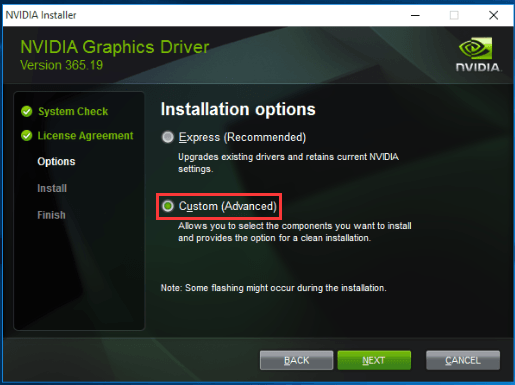
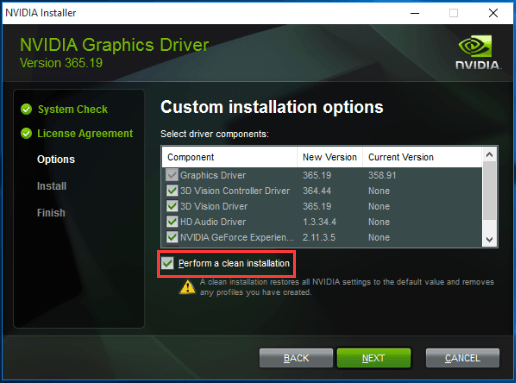
Kung nakakaranas ka pa rin ng mga isyu, maaari mong subukan ang isa sa apat na mga solusyon sa ibaba.
Solusyon 1: I-update ang Nvidia Driver Paggamit ng Driver Madali
Ang pag-install ng isang hindi tugma na driver ay maaaring maging sanhi ng error na ito. Bago ka magpatuloy at subukan ang mga karagdagang hakbang, subukang gamitin Madali ang Driver upang mai-install ang driver. Ito ay kasing simple ng dalawang pag-click.
Awtomatikong makikilala ng Driver Easy ang iyong system at hanapin ang tamang mga driver para dito. Hindi mo kailangang ipagsapalaran sa pag-download at pag-install ng maling driver, at hindi mo kailangang mag-alala tungkol sa pagkakamali kapag nag-install.
Maaari mong awtomatikong i-update ang iyong mga driver gamit ang alinman sa LIBRE o ang Pro na bersyon ng Driver Easy. Ngunit sa bersyon ng Pro ay tumatagal ng 2 pag-click lamang (at nakakuha ka ng buong suporta at isang 30-araw na garantiyang ibabalik ang bayad):
1) Mag-download at mai-install ang Driver Easy.
2) Patakbuhin ang Driver Madali at mag-click I-scan ngayon . Pagkatapos ay i-scan ng Driver Easy ang iyong computer at makakakita ng anumang mga driver ng problema.
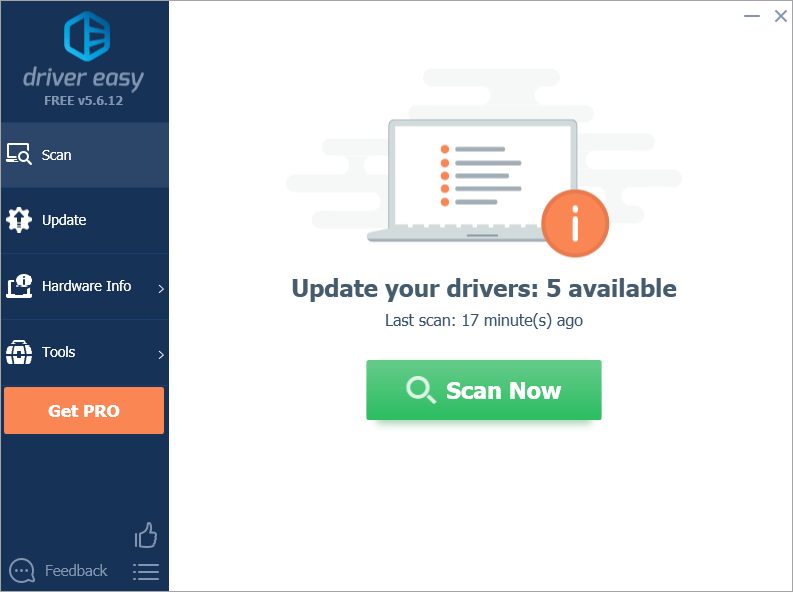
3) I-click ang Update pindutan sa tabi ng isang naka-flag na driver ng Nvidia upang awtomatikong i-download ang tamang bersyon ng driver na ito, pagkatapos ay maaari mo itong manu-manong mai-install (magagawa mo ito sa LIBRENG bersyon).
O mag-click I-update ang Lahat upang awtomatikong i-download at mai-install ang tamang bersyon ng lahat ang mga driver na nawawala o hindi napapanahon sa iyong system (kinakailangan nito ang bersyon ng Pro - sasabihan ka na mag-upgrade kapag na-click mo ang I-update ang Lahat).
Tingnan ang halimbawa sa ibaba ng NVIDIA GeForce GT 640. Madiskubre ng Driver Easy ang naka-install na Nvidia graphics card sa iyong computer at mai-install ang tamang driver para sa tukoy na hardware na ito.
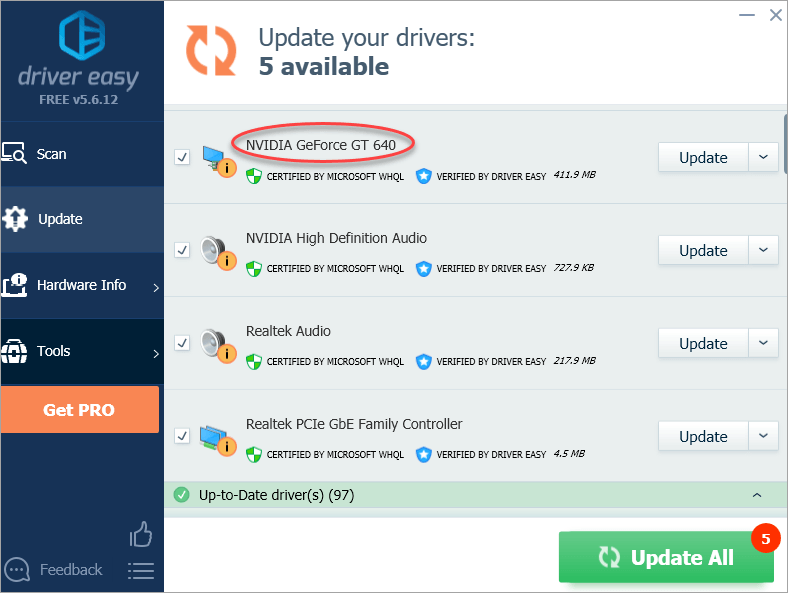
Solusyon 2: Pansamantalang Patayin ang Anumang Antivirus Software o Firewall
Ang ilang antivirus software ay hahadlang sa ilang mga file, na pumipigil sa iyo mula sa matagumpay na pagkumpleto ng iyong pag-install. Halimbawa maraming mga gumagamit ng 'Comodo' na antivirus ang nag-ulat na sanhi nito upang mabigo ang mga pag-update ng driver ng NVIDIA. Kaya't kung nagpapatakbo ka ng antivirus software o isang firewall, maaaring kailanganin mong i-off ang mga ito sa iyong pag-install. Kakailanganin mo ring tiyakin na naka-off ang lahat ng kanilang mga proseso. Maaari mong suriin at patayin ang lahat ng mga proseso sa pamamagitan ng iyong Task Manager.
MAHALAGA : Matapos i-install ang driver, tandaan na muling paganahin ang iyong antivirus software at firewall upang matulungan ang iyong PC na ligtas.
Upang pansamantalang hindi paganahin ang iyong antivirus software at firewall, sundin ang mga hakbang sa ibaba:
1) Pindutin nang matagal ang iyong Ctrl + Alt mga susi at pindutin Tanggalin sa iyong keyboard. Pagkatapos mag-click Task manager .
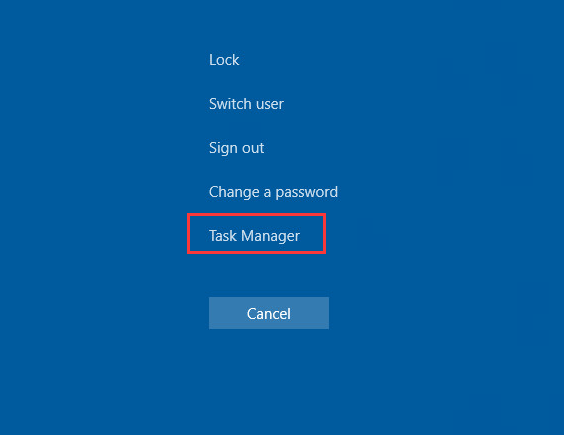
2) Sa Task Manager, mag-click Mga proseso tab Hanapin ang lahat ng mga proseso na nauugnay sa iyong antivirus software.
3) Mag-click sa bawat proseso, pagkatapos ay mag-click Tapusin ang gawain upang wakasan ito
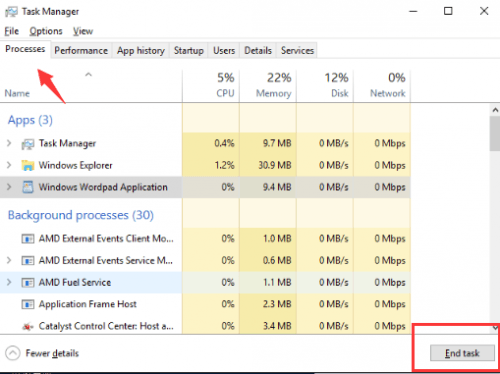
4) I-reboot ang iyong PC para magkabisa ang mga pagbabago. Pagkatapos nito, subukang i-install muli ang driver ng NVIDIA. Tiyaking pinili mo ang “ Pasadya 'At lagyan ng tsek ang kahon para sa' magsagawa ng malinis na pag-install ”Habang nilalagay ang driver.
Solusyon 3: Patayin ang Lahat ng NVIDIA Pinoproseso at Tanggalin ang Mga Kaugnay na File
1) Pumunta sa Task manager . Nasa Mga proseso tab, tapusin ang lahat ng mga gawain sa NVIDIA.
2) Tanggalin ang sumusunod na mga file ng NVIDIA kung mayroon sila. (Tandaan: Maaaring kailanganin mong mag-log in bilang isang administrator upang matanggal ang mga file.):
C: Windows System32 DriverStore FileRepository nvdsp.inf file
C: Windows System32 DriverStore FileRepository nv_lh file
C: Windows System32 DriverStore FileRepository nvoclock file
C: Program Files NVIDIA Corporation
C: Program Files (x86) NVIDIA Corporation
3) I-reboot ang system, pagkatapos i-install muli ang driver.Tiyaking pinili mo ang “ Pasadya 'At suriin ang' Magsagawa ng isang malinis na pag-install ”(Kapag nakita mo ang dalawang mga screen sa ibaba) habang ini-install mo ang driver.
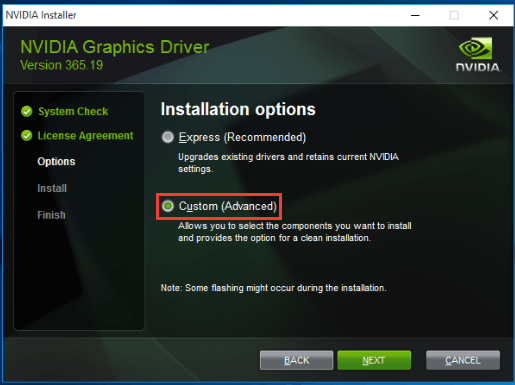
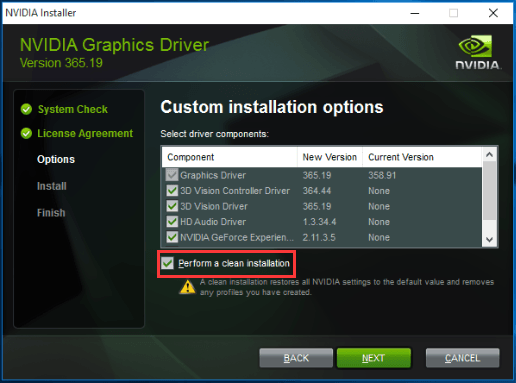
Solusyon 4: I-install muli ang operating system
Ang huling solusyon na maaari mong subukan ay muling i-install ang Windows.
Tandaan : Ang muling pag-install sa Windows ay aalisin ang lahat ng mga file, dokumento at software na nakaimbak sa drive kung saan naka-install ang system. Bago ka magsimula, mangyaring i-back up ang lahat ng mahahalagang file at dokumento.
Matapos muling mai-install ang system, subukang muling i-install ang driver.
Ayan yun! Inaasahan namin na ang mga solusyon na ito ay nakatulong sa iyo na gumana nang maayos ang iyong installer ng NVIDIA.


![[SOLVED] Patuloy na Pag-crash ng Rogue Company sa PC](https://letmeknow.ch/img/program-issues/41/rogue-company-keeps-crashing-pc.jpg)
![[SOLVED] Pathfinder: Ang Galit ng Matuwid ay patuloy na bumabagsak](https://letmeknow.ch/img/knowledge/51/pathfinder-wrath-righteous-keeps-crashing.jpg)


